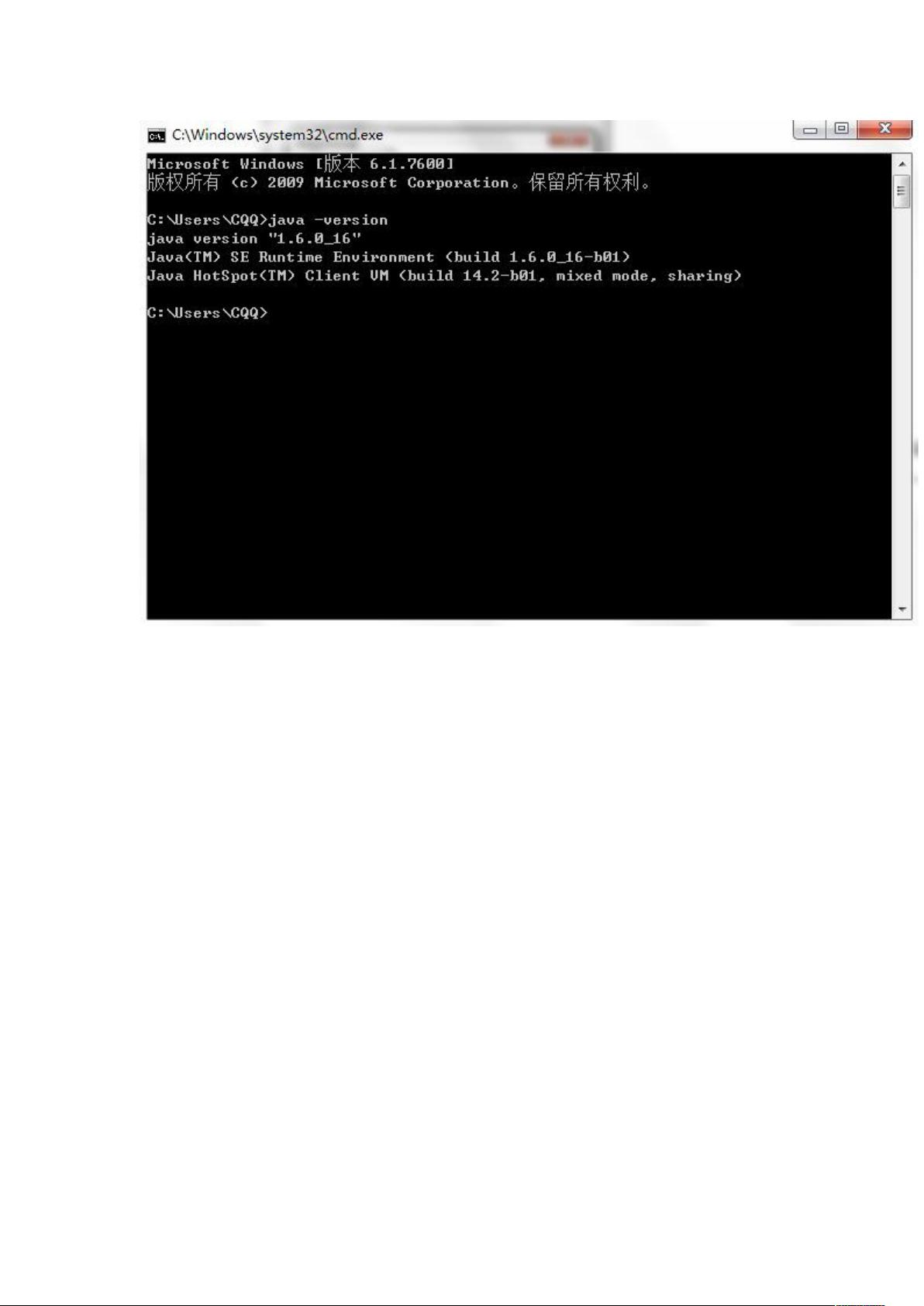搭建Android开发环境:从JDK到Eclipse与SDK配置
"搭建Android开发环境的详细步骤"
在Android学习和开发过程中,首先要做的是配置一个完善的开发环境。本文将详细介绍如何一步步配置Android开发环境,包括安装必要的软件、配置环境变量以及创建首个HelloAndroid应用程序。
1. **安装JDK和配置Java开发环境**
- **下载JDK**: 你需要访问Oracle官网或指定链接获取最新版本的JDK。JDK包含了Java编译器和其他开发工具,而JRE则是Java运行环境。
- **安装JDK**: 双击安装程序,选择合适的安装路径(建议在同一磁盘下),然后按照向导指示完成安装。
- **配置环境变量**:
- **Path变量**:在系统环境变量中添加JDK的`bin`目录路径,以便系统可以在任何地方调用Java命令。
- **CLASSPATH变量**:新建或修改此变量,包含JDK安装目录下的`lib`和`demo`子目录,这样系统才能找到所需的类库。
- **验证安装**:通过命令行输入`java -version`,如果显示正确的JDK版本信息,说明安装和配置成功。
2. **安装Eclipse IDE**
- **选择版本**:对于Android开发,你需要下载Eclipse的Java EE版本,因为它包含了ADT(Android Development Tools)所依赖的插件。
- **下载与解压**:从指定链接下载Eclipse,然后将其解压缩到你希望的安装位置,并创建桌面快捷方式方便使用。
3. **安装Android SDK**
- **下载SDK**:访问Android开发者网站下载SDK,它包含了Android平台的各种版本、工具和其他必要的组件。
- **解压并安装**:将下载的SDK解压缩到合适的位置。
4. **安装ADT Plugin for Eclipse**
- **获取ADT**:ADT是Eclipse的一个插件,专门用于支持Android应用开发。
- **安装步骤**:在Eclipse中,通过"Help" -> "Install New Software" -> "Add",然后指向ADT的下载地址,按照提示完成安装。
5. **配置Android SDK路径**
- 在Eclipse中,进入"Window" -> "Preferences" -> "Android",指定SDK的安装路径,确保Eclipse能够找到SDK。
6. **开发第一个HelloAndroid应用程序**
- 启动Eclipse,创建一个新的Android项目。
- 选择"New" -> "Project" -> "Android Application Project",按照向导填写项目名称、最小API级别等信息。
- 在默认生成的布局文件(如`activity_main.xml`)中,编写简单的UI元素,如TextView显示“Hello, Android!”。
- 在对应的Activity类(如`MainActivity.java`)中,设置TextView的文本,然后运行项目。
- 连接模拟器或真实设备,Eclipse会自动部署并启动应用程序,展示出“Hello, Android!”的欢迎语。
完成以上步骤后,你就具备了进行Android应用开发的基础环境。接下来,你可以开始探索Android SDK的各种组件、服务和框架,进一步学习如何构建功能丰富的移动应用。在实际开发中,还需要关注Android的更新,及时升级SDK和Eclipse插件,保持开发环境的兼容性和稳定性。
2010-03-11 上传
2011-11-01 上传
131 浏览量
105 浏览量
点击了解资源详情
124 浏览量
点击了解资源详情
189 浏览量
swcaiyf
- 粉丝: 0
- 资源: 5